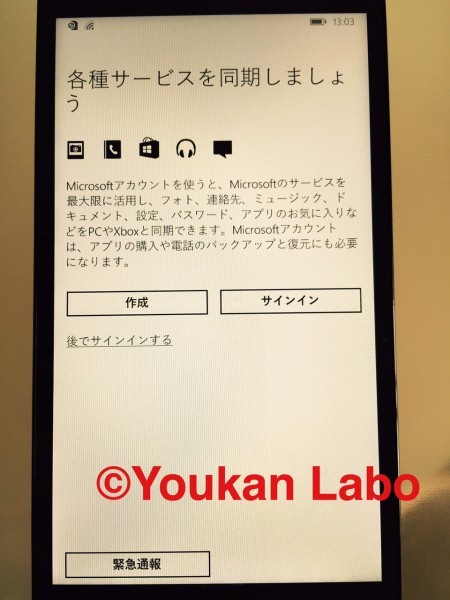 前回の記事
前回の記事
【最速レビュー】MADOSMA(マドスマ)が届きました!開封の儀!
今回は起動編!それでは、ポチっと!電源を入れていきましょう!
開封も楽しいのですが、初めて動かす時のワクワク感♪
ポチっと!




側面にある電源ボタンを長押しで起動。一瞬「MADOSMA」という文字が見え、画面が真っ暗に。少し待つと再び「MADOSMA」の表示がされ、起動完了です!
SS(スクリーンショット)の撮り方が分からないのでiPhone6 PLUSで撮影しています。iPhone6 PLUSのカメラの性能も分かるので一石二鳥ですね・・・
それでは設定していきましょう♪
一番最初に行うのは言語設定。ここは超大事です!テストに出るぐらい大事です!ここで間違えて中国語っぽいの選んだら「あいや〜!」な展開になりますよ。
慎重に「日本語」を選び、「次へ」をタッチします。
どこのMVNOにするのか決めている暇がありませんでしたorz候補はしぼっているので、今週中には用意したいです><
始めましょう!




次の画面で使用条件に「同意」をタッチ。
WiFiの接続設定に入ります。一覧が出ると思うので自分の普段使っているWiFiを選択します。(写真はごめんなさい><)
WiFiのパスワード入力画面に入ります。




キーボードからWiFiのパスワードを入れます。このキーボード・・・めちゃめちゃ打ちにくいのは秘密です。汗iPhone6 Plus普段利用しているので手に5インチの端末だと手にフィットしなくて打ちにくいです。
プライバシー関連のことですかね。ここの設定はお好みで。「次へ」をタッチ。
電話の設定を選択
推奨設定で進みました。
ここで、しっかりと「日付」と「現在時刻」の設定した方が良いみたいです。せっかちなヨウカンは、設定せずに進んでしまい「時計ぐらいキチンと合わせろよ!」とエラーが出てしまいました。
各種サービスの同期設定
Microsoftアカウントをお持ちの方は入力することで、Microsoftの他のサービスと連携できます。持っていない方は「作成」を選べばMicrosoftアカウントを作れます。
ヨウカンはアカウントを持っているのでサインインしたのですが・・・なぜか繋がらないw
面倒なので、設定せずに後回しにしました。(アカウント設定は後からでもできるので、飛ばしても大丈夫ですよー)
アカウント設定が終わるといよいよホーム画面に到着です!!
タイルUIってやつです。新鮮ですね♪
MADOSMA(マドスマ)設定編!は以上です。
前回の記事:【最速レビュー】MADOSMA(マドスマ)が届きました!開封の儀!
ブログランキングに参戦しました!応援頂けると励みになります><良かったら「ポチっ」と押して応援してくださいな♪
ガジェット ブログランキングへ | にほんブログ村 |

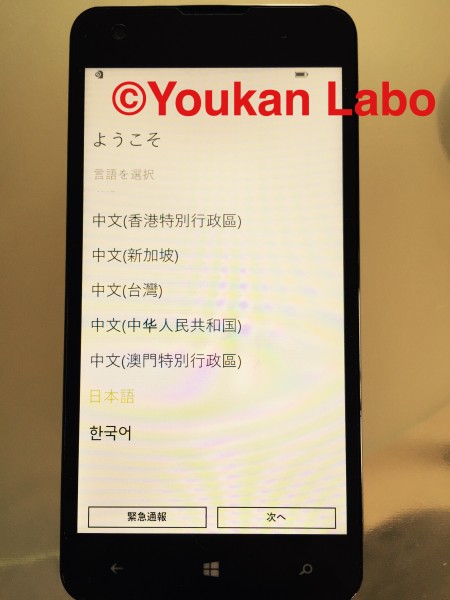

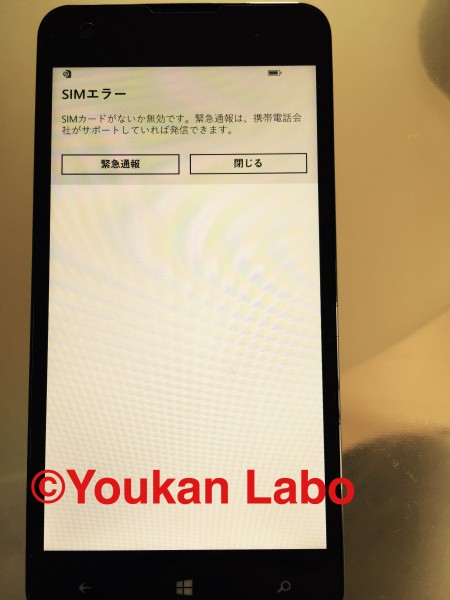

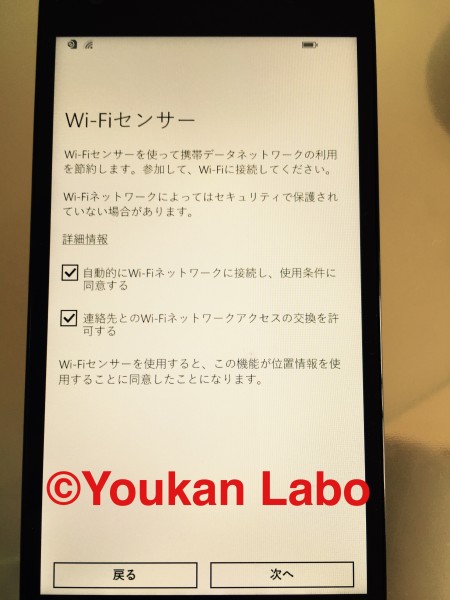

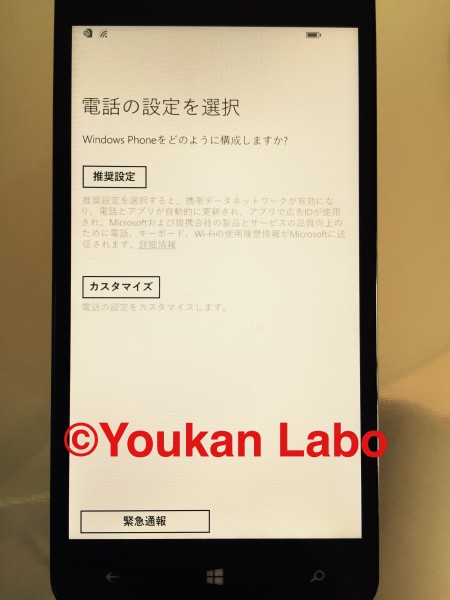

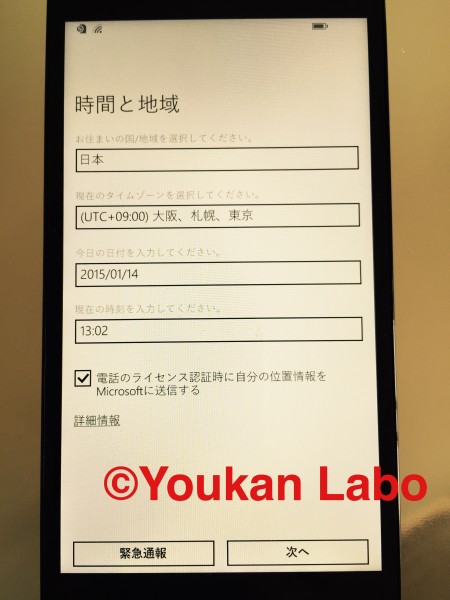


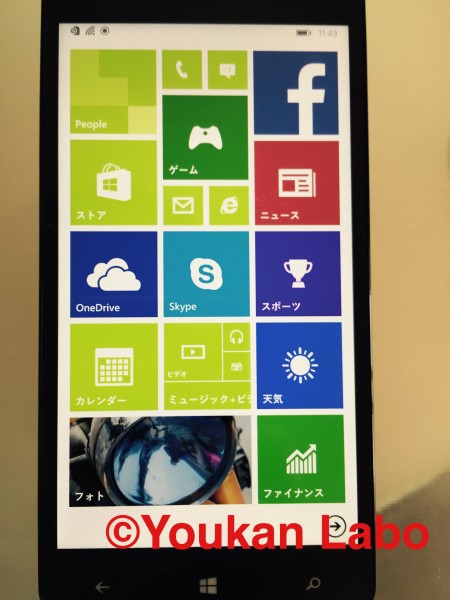











コメント